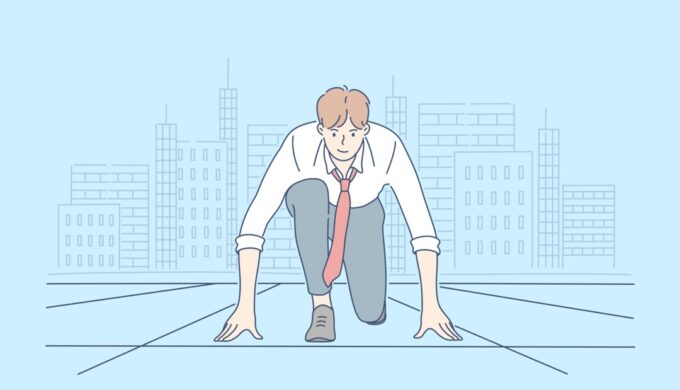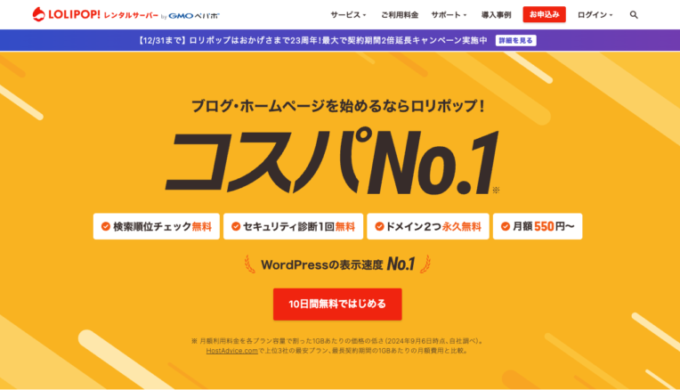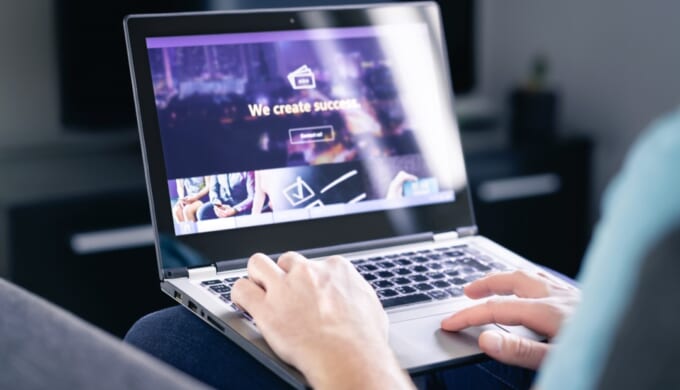これからワードプレスブログを作ろうと思っているのですが、どのサーバーがいいか迷っています。初心者におすすめな、「定番のレンタルサーバー」を教えてください!
こんな疑問にお答えします。
・失敗しないレンタルサーバーの選び方
・おすすめレンタルサーバー4選を徹底比較
・レンタルサーバーをお得に契約するコツ
・レンタルサーバーのよくある質問
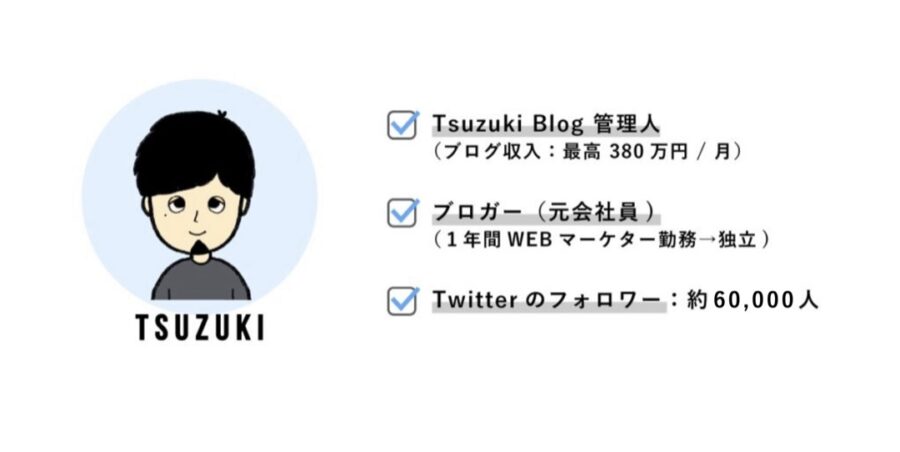
この記事を書いている僕はブログ歴6年です。副業でブログを始めて1年で月100万円を達成し、現在はブログで生計を立てています。
今回は、ブログにおすすめなサーバーをご紹介します。
サーバー周りは、難しい話が多いです。
「転送量がどうとか、ディスク容量がほにゃらら」とか説明されても、ぶっちゃけ初心者にはよく分からないですよね。
もう、他の記事を読む必要がないくらい解説するので、安心してください。
「正しいサーバーの選び方とは?」「結局、サーバーの良し悪しって何で決まるの?」といった疑問も解消できますよ。
それでは、前置きはこの辺にして、本文へいきましょう。
WordPressブログのレンタルサーバーの失敗しない選び方
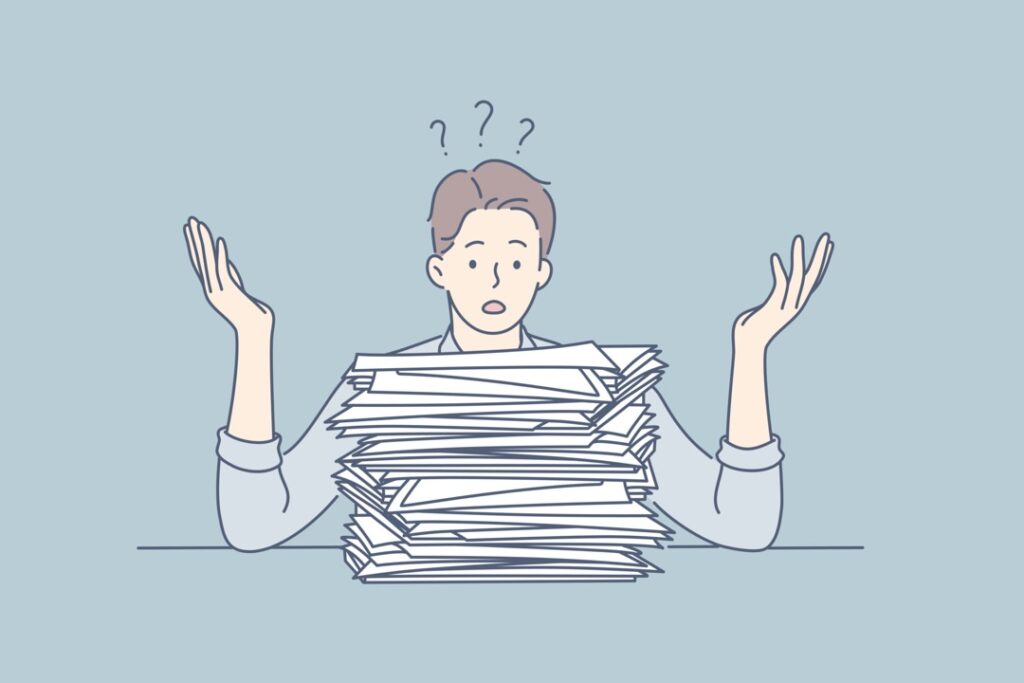
まずはWordPressブログに使うレンタルサーバーの選び方をご紹介します。
この7つに当てはまるサーバーを選ぶと、失敗しませんよ。
①サーバーが落ちにくい
②サーバーの処理スピードが速い
③安く使える
④WordPressを簡単に導入できる
⑤自動バックアップがついている
⑥複数サイトを運営できる
⑦セキュリティと信頼性を強化できる
専門用語をできるだけ使わず、出てきたとしても説明を入れて解説しますのでご安心ください。
①アクセス集中してもサーバーが落ちにくい(転送量)
1つ目のポイントは、「アクセスが集中してもサーバーが落ちにくいこと」です。
サーバーが落ちると、ブログを表示できなくなるので非常に困ります。では、サーバーの落ちにくさはどのように決まるのでしょうか?
サーバーの落ちにくさは、「転送量」によって決まります。
転送量とは、
- テキストデータ
- 画像データ
- 動画データ
など、記事データを送れる量のことですね。
転送量=記事データ×アクセス数
転送量は、上記の公式で計算することができます。
仮に、1記事のデータ量が3MBで、1ヶ月に100アクセスあるとすると、3MB×100アクセス=300MBで、転送量は「300MB」になります。
ブログに100記事あるとして、1記事300MBの転送量とすれば、ブログ全体の転送量は、100記事×300MB=「30GB」ですね。
※1000MB=1GB
この場合、サーバーの転送量が「30GB/月」以上あれば、問題ありません。
では、サーバー各社の転送量はどんな感じなのでしょうか?
| ConoHa WING | エックスサーバー | ロリポップ! | mixhost | |
|---|---|---|---|---|
| 転送量 | 無制限 | 無制限 | 無制限 | 無制限 |
サーバー4強は、いずれも転送量が「無制限」です。
とはいえ、転送量が「無制限」だとしても、アクセスが爆発的に増えるとサーバーダウンする可能性はあります。
4強サーバーの1つである「mixhost」の公式サイトによると、「快適に使える目安は1契約あたり、月間100TB程度」とのことです。
※1000GB=1TB
ちなみに、当ブログの1.4万文字、45枚以上の画像を使ったWordPressの始め方の記事で、3.6MBほどです。
100TBまで使えるのであれば、100TB÷3.6MB=2,777万アクセスとなり、「月2,700万アクセス」なら耐えられるということになります。
最近のサーバーは転送量が「無制限」なので、基本的にサーバーダウンの心配はしなくても大丈夫です。
②サーバーの処理スピードが速い(サクサク動く)
2つ目のポイントは、「サーバーの処理スピードが速いこと」です。
サーバーがサクサク動いてくれると、読者にもSEOにもメリットがあります。
スマホでWEBサイトを開いたとき、2秒以上かかったら、途中で検索結果に戻って他の記事を読んだりしませんか?
あんな感じで、WEBページの速さは「善」なのです。
レンタルサーバーの中で、国内No.1スピードなのは「ConoHa WING」になります。
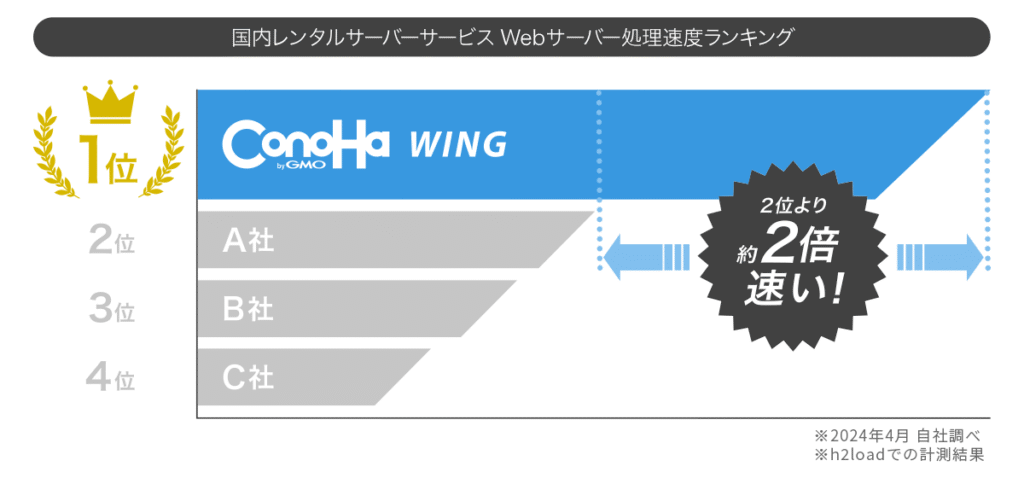
2位に約2倍の差をつけて1位なので、圧倒的なスピードですよね。
サクサク動いてくれる、高速サーバーを選びましょう。
③安く使える(初期費用、月額料金、ドメイン)
3つ目のポイントは、「安く使えること」です。
レンタルサーバーでかかるのは、
- 初期費用:最初だけかかる
- 月額費用:毎月かかる
- ドメイン代:取得時、更新時にかかる
の3つになります。
どのくらいがサーバー費用の相場なのか、4強サーバーを比較してみましょう。
| ConoHa WING | エックスサーバー | ロリポップ! | mixhost | |
| プラン名 | ベーシック | スタンダード | ハイスピード | スタンダード |
| 初期費用 | 無料 | 無料 | 無料 | 無料 |
| 月額費用 | 月660円〜 | 月693円〜 | 月550円〜 | 月880円〜 |
| ドメイン代 | 2個まで無料 | 2個まで無料 | 2個まで無料 | 1個まで無料 |
いずれも、月900円以下から使うことができ、初期費用とドメイン代が無料です。
僕がブログを始めた2018年頃は、初期費用3,000円、月額費用1,200円、ドメイン代1,400円ほどが相場だったので、かなり安くなりました。
この4強サーバーを目安に料金を考えておくと、間違いありません。
④WordPressを簡単に導入できる
4つ目のポイントは、「WordPressを簡単に導入できること」です。
WordPressブログを始めるには、
- サーバーの契約
- 独自ドメインの取得
- サーバーとドメインの繋ぎ込み
- WordPressインストール
- SSL化(セキュリティ設定)
といったことをする必要があります。
全て自分でやると1時間ほどかかるので大変です。
しかし、2020年頃から「WordPress導入をまとめて行えるサービス」が登場して、10分ほどで作業を完了することができるようになりました。
4強サーバーでは、下記のような名称で「WordPress導入をまとめて行えるサービス」が提供されています。
| ConoHa WING | エックスサーバー | ロリポップ! | mixhost | |
| 名称 | WordPressかんたんセットアップ | WordPressクイックスタート | WordPress同時インストール | WordPressクイックスタート |
手軽さでいえば、ConoHa WING・エックスサーバー・mixhostの3つが最強です。
格安サーバーなどは、こういった機能がついていないので、手動で進めていく必要があります。
「WordPress導入をまとめて行えるサービス」のついているサーバーを選びましょう。
⑤自動バックアップがついている
5つ目のポイントは、「自動バックアップがついていること」です。
ブログを運営していると、「いきなり画面が真っ白になり、データが消える」といったことがたまにあります。
せっかくコツコツ書いてきた記事データが飛ぶと、ブログをやる気が失せてしまうので、必ずバックアップ機能がついたサーバーを選びましょう。
4強サーバーには、自動バックアップ機能がついているものがあります。
| ConoHa WING | エックスサーバー | ロリポップ! | mixhost | |
| バックアップ | 標準搭載 | 標準搭載 | 標準搭載(ハイスピードプラン以上) | 標準搭載 |
| 内容 | データを1日1回バックアップし、過去14日分を復旧用データとして利用可能。 | 過去14日分を復旧用データとして利用可能。 | 約7日分のデータを復旧可能。 | データを1日1回バックアップし、過去14日分を復旧用データとして利用可能。 |
上記のような感じですね。
大切なブログデータを守るためにも、自動バックアップ機能がついたサーバーを選ぶのがおすすめです。
⑥複数サイトを運営できる(マルチドメイン、MySQL)
6つ目のポイントは、「複数サイトを運営できること」です。
「え、自分は複数サイトを運営する予定はない」と思われた方もいると思います。
僕もブログを始めたときは、1つでも大変なのに、2つ目のサイトを運営するとは思っていませんでした。
しかし、ブログ運営が1年を超えてくると、少し余裕も出てきて、新しいテーマでサイト運営したくなったりもするのです。
「複数サイトの運営OK」なレンタルサーバーを選んでおくことで、そういったケースに対応できます。
複数サイトで運営できるかの基準は、「マルチドメイン」と「MySQL」の2つです。
- マルチドメイン:1つのサーバーで複数のドメインを運営できる機能。
- MySQL:WordPressで使うデータベースのこと。1つのWordPressに1つのMySQLを使うので、MySQLの数が大切です。
「マルチドメイン対応」でも、「MySQLが1つまで」だと、複数サイト運営はできません。
MySQLも複数作れるのかチェックしておきましょう。
以上を踏まえて、4強サーバーを比較してみます。
| ConoHa WING | エックスサーバー | ロリポップ! | mixhost | |
| マルチドメイン | (無制限) | (無制限) | (ハイスピードプラン以上は無制限) | (無制限) |
| MySQL | (無制限) | (無制限) | (ハイスピードプラン以上は無制限) | (無制限) |
いずれも無制限でサイトを作れるので、心配不要です。
⑦セキュリティと信頼性を強化できる(無料独自SSL)
7つ目のポイントは、「セキュリティと信頼性を強化できること」です。
セキュリティと信頼性を強化する方法は、「独自SSL設定」になります。
SSLとは「Secure Sockets Layer」の略称で、インターネット上の通信を暗号化して、通信データを第三者に盗み見られないようにする技術のことです。
SSL設定をすると、
- サイトURLが「http://〜」→「https://〜」に変わる
- 暗号通信化され、セキュリティレベルが上がる
- その結果、サイトの信頼性が向上する
というメリットがあります。
SSL化されていない「http://〜」のURLにアクセスすると、「保護されていない通信」などと表示されてしまうので注意です。
SSL設定を無料で提供してくれるレンタルサーバーを選ぶようにしましょう。
4強サーバーは、いずれも無料で独自SSL設定をすることが可能です。
WordPressブログにおすすめのレンタルサーバー4選【徹底比較】

WordPressブログにおすすめのレンタルサーバーを徹底比較してご紹介します。
先ほど解説した、「レンタルサーバーの選び方」を全て満たしているサーバーは4つだけです。
- ConoHa WING:国内最速、コスパ抜群のサーバー
- エックスサーバー:国内シェアNo.1、老舗サーバー
- ロリポップ!:月550円から使える割安サーバー
- mixhost:アダルトOK、高速サーバー
どのレンタルサーバーを選んでも、失敗はしません。あなたのお好みに合わせて、気になるサーバーで始めてみましょう。
当ブログでは、一番バランスの良い「ConoHa WING」を利用しています。
4つのサーバーの比較表も作ってみました。
| サーバー | おすすめ度 | 転送量 | スピード | 月額料金 | WordPress 導入 | バック アップ | 複数 サイト | SSL 設定 |
|---|---|---|---|---|---|---|---|---|
ConoHa WING | 無制限 | 国内最速 | 月660円 | 10分 | 14日間 | 無制限 | あり | |
エックスサーバー | 無制限 | 高速 | 月693円 | 10分 | 14日間 | 無制限 | あり | |
ロリポップ! | 無制限 | 高速 | 月550円 | 20分 | 7日間 | 無制限 | 手動 | |
mixhost | 無制限 | 高速 | 月880円 | 10分 | 14日間 | 無制限 | あり |
それでは、1つずつサーバーを見ていきましょう。
①ConoHa WING:国内最速&おすすめ度No.1
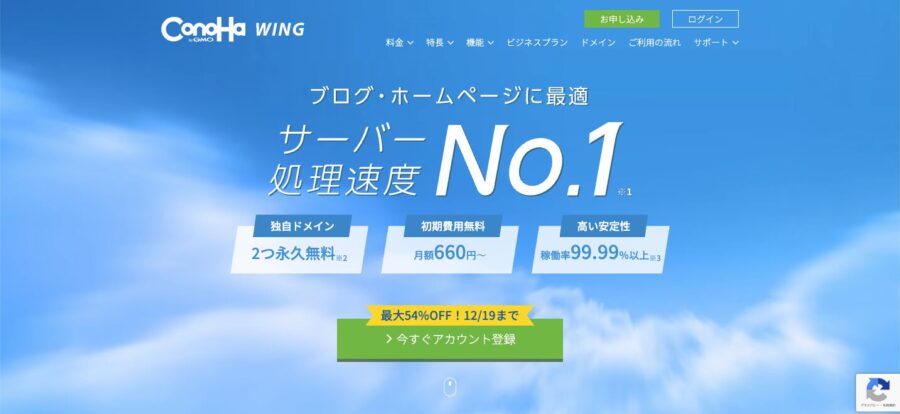
| 比較項目 | 評価 |
|---|---|
| 転送量 | 無制限 |
| 表示スピード | 国内最速 |
| 月額料金 | 月660円〜 (初期費用とドメイン代が無料) |
| WordPressの 導入しやすさ | 10分で導入できる |
| 自動バックアップ | 14日間自動バックアップ |
| 複数サイト運営 | 無制限 |
| 無料独自SSL | あり |
国内最速のレンタルサーバーが、ConoHa WINGです。
WordPressブログで稼ぐなら、「サーバーの速さ」は重要になります。高速なサイトはSEOで評価されやすく、読者の離脱率も下がるからですね。
2018年に登場したサーバーなのですが、表示スピードが速くて、本当にサクサク動きます。
国内のレンタルサーバーで、2位に2倍の差をつけての優勝です。
当ブログでも、2020年からConoHa WINGにサーバー移転して使っていますが、表示スピードにとても満足しています。
そんなConoHa WINGのメリット、デメリットは下記のような感じです。
メリット
デメリット
- 国内最速のレンタルサーバー
- 初期費用、ドメイン代が0円
- 管理画面が使いやすい
- アカウント数が70万を超えた
- 上場企業のGMOインターネットが運営しており、安心感がある
- 2018年リリースなので運営実績が他のサーバーより少なめ
- 無料お試し期間がない
- アダルトサイトは運営NG
「とにかく速くて、コスパの良いレンタルサーバーを使いたい!」という方には、ConoHa WINGがおすすめです。
ConoHa WINGでWordPressブログを始める方法は、下記記事でご紹介しました。
ConoHa WINGの評判については、ConoHa WINGの評判とデメリット&メリットをわかりやすく解説!にて詳しく解説しています。
②エックスサーバー:国内シェアNo.1
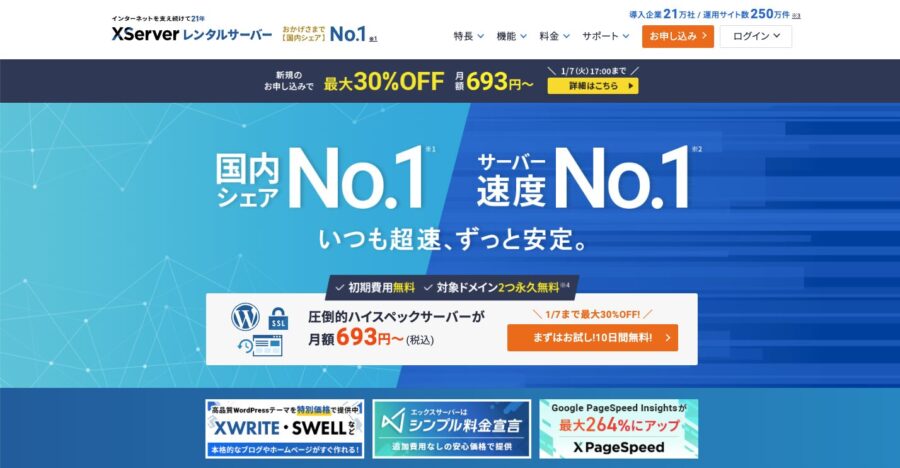
| 比較項目 | 評価 |
|---|---|
| 転送量 | 無制限 |
| 表示スピード | 高速 |
| 月額料金 | 月693円〜 (初期費用とドメイン代が無料) |
| WordPressの 導入しやすさ | 10分で導入できる |
| 自動バックアップ | 14日間自動バックアップ |
| 複数サイト運営 | 無制限 |
| 無料独自SSL | あり |
エックスサーバーは、国内シェアNo.1のレンタルサーバーです。
20年以上の経験と、250万サイトにサーバー提供してきた運営実績があります。レンタルサーバー界の大御所といった感じですね。
僕が初めてWordPressを立ち上げたときに使ったのがエックスサーバーでした。
そんなエックスサーバーのメリット、デメリットは下記になります。
メリット
デメリット
- 国内シェアNo.1サーバー
- 初期費用、ドメイン代が0円
- 250万サイト以上の実績あり
- クイックスタートを使うとき、無料お試し期間がない
- アダルトサイトは運営NG
レンタルサーバーに、運営実績と安心感を求めている人にはエックスサーバーがおすすめです。
エックスサーバーでWordPressを始める方法は、下記記事をご覧ください。
エックスサーバーの評判は、エックスサーバーのメリット・デメリット、リアルな評判・口コミを解説にて詳しく解説しています。
③ロリポップ!:最安&老舗の安定感
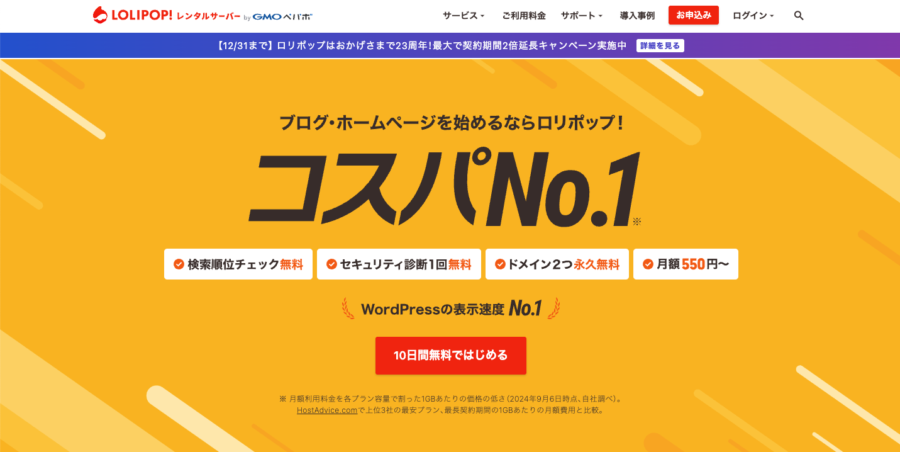
| 比較項目 | 評価 |
|---|---|
| 転送量 | 無制限 |
| 表示スピード | 高速 |
| 月額料金 | 月550円〜 (初期費用とドメイン代が無料) |
| WordPressの 導入しやすさ | 20分で導入できる |
| 自動バックアップ | 7日間自動バックアップ |
| 複数サイト運営 | 無制限 |
| 無料独自SSL | あり (手動設定が必要) |
ロリポップ!は、月550円から利用できる割安なレンタルサーバーです。
2001年からサービス提供をしており、4つの中で一番歴史のあるレンタルサーバーとなっています。ワンコインで始められるのが大きな魅力ですね。
そんなロリポップ!のメリット、デメリットは下記になります。
メリット
デメリット
- 月550円から利用できる
- 高速サーバー「LiteSpeed」搭載(ハイスピードプラン以上)
- 独自ドメインを取得すると、無料お試し期間がついてこない
- アダルトサイトは運営NG
- SSL化設定は手動でやる必要あり
料金を抑えつつ、高速なサーバーを使いたい!LiteSpeedを使いたい!という方には、ロリポップ!がおすすめです。
ロリポップ!でWordPressを始める方法は、下記記事をご覧ください。
ロリポップ!の評判はロリポップの評判とデメリット&メリットを徹底調査にて詳しく解説しています。
④mixhost:アダルトOK、高速サーバー
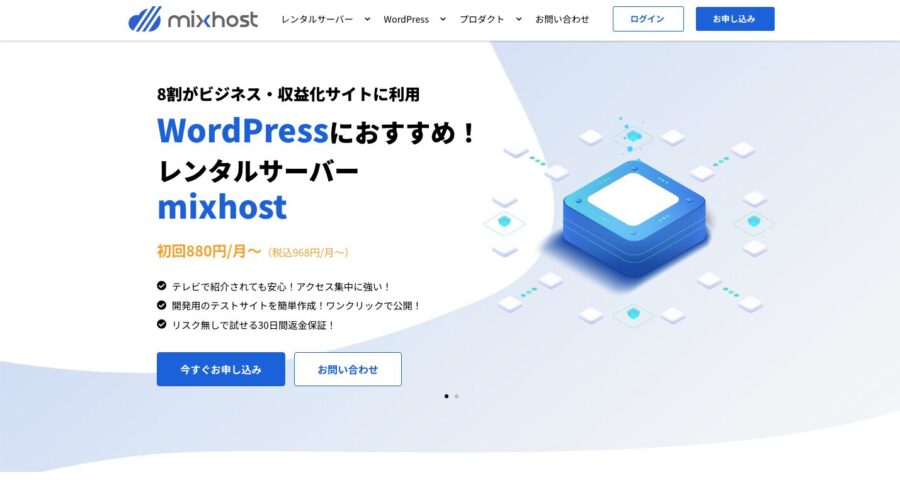
| 比較項目 | 評価 |
|---|---|
| 転送量 | 無制限 |
| 表示スピード | 高速 |
| 月額料金 | 月880円〜 (初期費用とドメイン代が無料) |
| WordPressの 導入しやすさ | 10分で導入できる |
| 自動バックアップ | 14日間自動バックアップ |
| 複数サイト運営 | 無制限 |
| 無料独自SSL | あり |
mixhostは、アダルトサイトを運営できるレンタルサーバーです。
もちろん、普通のサイトでも運営できます。ロリポップと同じく、LiteSpeedという高速サーバーを搭載しており表示スピードもそこそこ速いです。
そんなmixhostのメリット、デメリットは下記になります。
メリット
デメリット
- アダルトサイト運営OK
- 高速サーバー「LiteSpeed」搭載
- 無料お試し期間なし
- サーバー料金が少しお高め
アダルトジャンルでWordPressブログを始めたい!LiteSpeedを使いたい!という方には、mixhostがおすすめです。
mixhostでWordPressを始める方法は、下記記事をご覧ください。
mixhostの評判は、mixhostの評判と口コミを解説【メリット&デメリット】にて詳しく解説しています。
ブログのレンタルサーバーをお得に契約するコツ
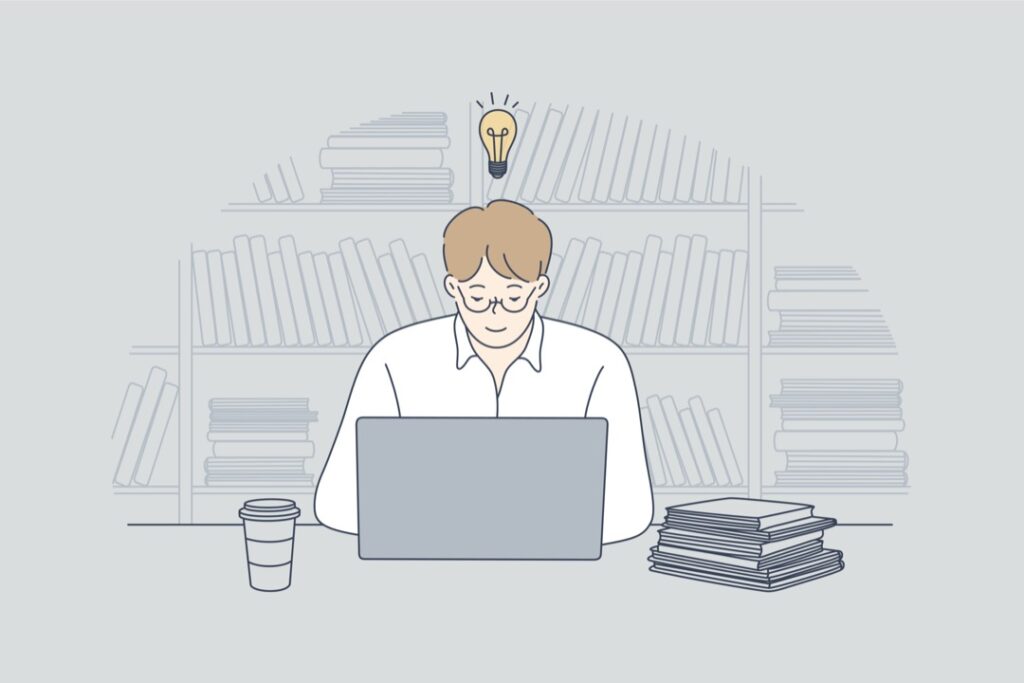
ここまで、ブログにおすすめのレンタルサーバー4選を徹底比較しつつご紹介してきました。
実は、レンタルサーバーにはお得に契約する方法があります。
①キャンペーンを利用する
②クーポンを利用する
1つずつ、解説していきます。
①キャンペーンを利用する
1つ目は、キャンペーンを利用することです。
1年以上の契約をすると、大幅にサーバー料金を割引してくれます。
| ConoHa WING | エックスサーバー | ロリポップ | mixhost | |
|---|---|---|---|---|
| 12ヶ月契約 | 月971円 | 月880円 | 月660円 | 月880円 |
| 24ヶ月契約 | 月842円 | 月783円 | 月748円 | - |
| 36ヶ月契約 | 月660円 | 月693円 | 月471円 | 月880円 |
一部、例外はありますが、上記のような感じですね。
ブログ運営は1年以上は続けると思うので、長めに契約して割引を受けてみましょう。
他のレンタルサーバーのキャンペーン状況は、下記記事でご紹介しているのでご覧ください。
②クーポンを利用する
2つ目は、クーポンを利用することです。
当ブログでは、ConoHa WINGを500円割引で使えるクーポンを発行しています。
下記記事のリンクからConoHa WINGに飛んで契約することです。
自動でクーポンが付与されるので、記事を見ながら手順を進めるだけで500円OFFになります。
上記の割引キャンペーンとも併用OKなので、使ってみてくださいね。
ブログのレンタルサーバーについてよくある質問
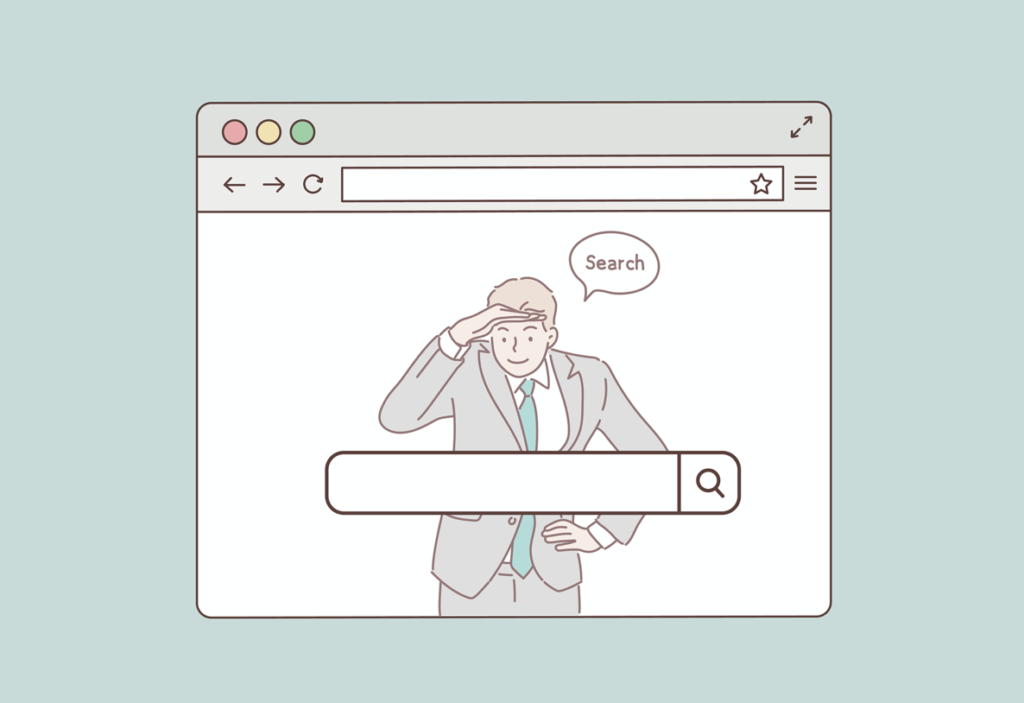
レンタルサーバーについて、よくある質問にお答えしていきます。
①無料で使えるレンタルサーバーはないの?
XREA(エクスリア)やシンフリーサーバーなど、無料で使えるレンタルサーバーはあります。
しかし、XREAは無料プランだと勝手に広告が表示されてしまったり、シンフリーサーバーではサポートが一切ないので初心者には不向きです。
安心してWordPressブログを運営するなら、有料のレンタルサーバーを選びましょう。
月1,000円以下で利用できますし、アフィリエイト案件のセルフバック(自分で広告を申し込むこと)を使えば、サーバー代はサクッと回収できますよ。
セルフバックのやり方は、下記記事をご覧ください。
②初期ドメイン(xsrv.jp/conohawing.com)でサイト運営してはダメなの?
レンタルサーバーは契約時に、初期ドメインが付与されます。
エックスサーバーだとアカウント名.xsrv.jp、ConoHa WINGだとアカウント名.conohawing.comですね。
初期ドメインを使うと、最初からドメインパワーが強いのでSEOに有利ではあります。
しかし、下記のようなデメリットもあるので注意です。
- Googleアドセンスの審査を受けられない
- 同じキーワードでは同一ドメインで複数ランクインしない
(他の人が同じことをしている場合、狙うキーワードが被ると自分のサイトが検索結果に表示されない可能性がある) - SEOのコアアップデートで落ちる可能性あり
(他に初期ドメインを使っている人の影響を受けたり、ドメインの濫用対象になるかもしれない)
という感じなので、長期的にWordPressブログを運営していくのであれば、独自ドメインでやっていくのがおすすめです。
中級者以降の人は、初期ドメインで特化サイトを作るのは有りだと思います。
③ドメインはどこの会社で取得すべき?
ドメインは、契約するレンタルサーバーで取得すればOKです。
どこで取得してもSEOに影響はありません。
④サーバーのディスク容量って多い方がいいの?
ディスク容量は、
- テキストデータ
- 画像データ
- 動画データ
など、記事データを保管するための容量になります。
個人ブログだと、10GBも使っている人は少ないので、あんまり気にしなくてOKです。
記事が400本以上、画像が6,000枚ほどある当ブログでも7.2GBしか使っていません。

今回ご紹介した4強サーバーだと、どれも100GB以上はあるので、逆に使い切るのが難しいほどのディスク容量です。
⑤法人におすすめのレンタルサーバーは?
法人向けのサーバーとして、XServerビジネスなどがありますが、基本的には個人と同じものを使っても問題ありません。
大規模サイトでもない限り、今回ご紹介した4つのサーバーで対応できるからです。
例えば、月100万PVとかを超えてくると、サーバーの速度が落ちたりするので、より大きなプランに変更した方がいいですが、それ以下なら問題ありません。
法人だからといって、費用の高いサーバーを契約するのではなく、スタンダードなものを使っておいて、アクセスが増えてからアップグレードするのがおすすめです。
⑥アダルトサイトを運営できるサーバーは?
今回、ご紹介したおすすめの中でいえば、mixhostはアダルトサイトの運営OKなレンタルサーバーです。
mixhost以外でいえば、カラフルボックスとシンレンタルサーバーもアダルトサイトを運営できるレンタルサーバーになります。
その他のレンタルサーバーもご紹介

今回、おすすめサーバーとしてランクインしなかった、他のレンタルサーバーについても、同じ観点で見ていきます。
おすすめサーバーと比較しつつ、使うかどうか決めてみてくださいね。
①ムームーサーバー
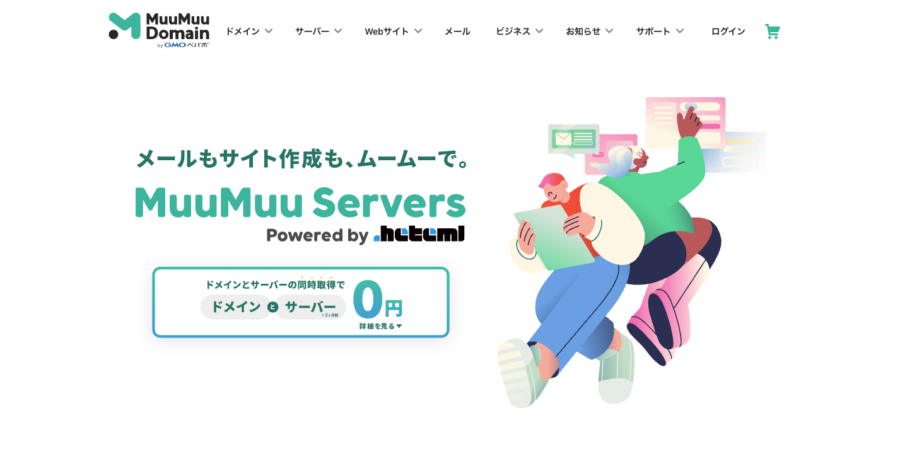
| 比較項目 | 評価 |
|---|---|
| 転送量 | 無制限 |
| 表示スピード | 普通 |
| 月額料金 | 月1430円〜 (初期費用とドメイン代が無料) |
| WordPressの 導入しやすさ | 20分で導入できる |
| 自動バックアップ | 自動バックアップあり |
| 複数サイト運営 | 無制限 |
| 無料独自SSL | あり |
ムームーサーバーは、ロリポップを運営するGMOペパボ社が提供しているレンタルサーバーです。
最初の2ヶ月は無料、3ヶ月目以降は月1,430円で使えます。
最低利用期間があり、無料2ヶ月分を含めた合計5ヶ月間は解約ができない仕様です。
\.jpドメインが実質無料で使える!/
※ドメイン代が実質無料になります
※クリックすると公式HPに飛びます
②ラッコサーバー
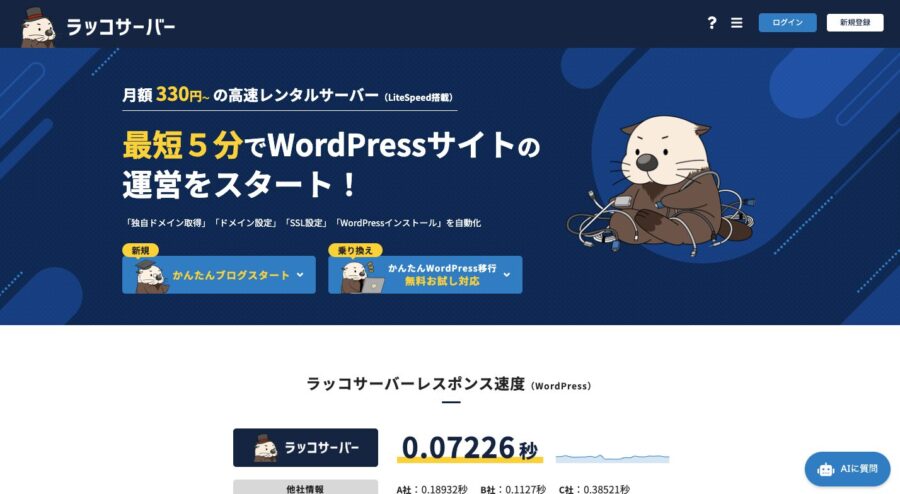
| 比較項目 | 評価 |
|---|---|
| 転送量 | 24TB |
| 表示スピード | 高速 |
| 月額料金 | 月743円〜 (初期費用とドメイン代が無料) |
| WordPressの 導入しやすさ | 10分で導入できる |
| 自動バックアップ | 30日間自動バックアップ |
| 複数サイト運営 | 無制限 |
| 無料独自SSL | あり |
ラッコサーバーは、「ラッコキーワード」や「ラッコM&A」でお馴染みの「ラッコ株式会社」が運営しているレンタルサーバーです。
レンタルサーバーの運営歴はまだ浅いのですが、4強サーバーに匹敵するクオリティのサーバーを提供しています。
ラッコキーワードが1ヶ月分無料でついてきたり、ラッコマーケットと即時連携できるなど、自社の強みを活かしたサービス提供が特徴です。
\サーバー料金が最大40%OFF/
※ラッコキーワード1ヶ月分無料
※クリックすると公式HPに飛びます
③さくらのレンタルサーバ
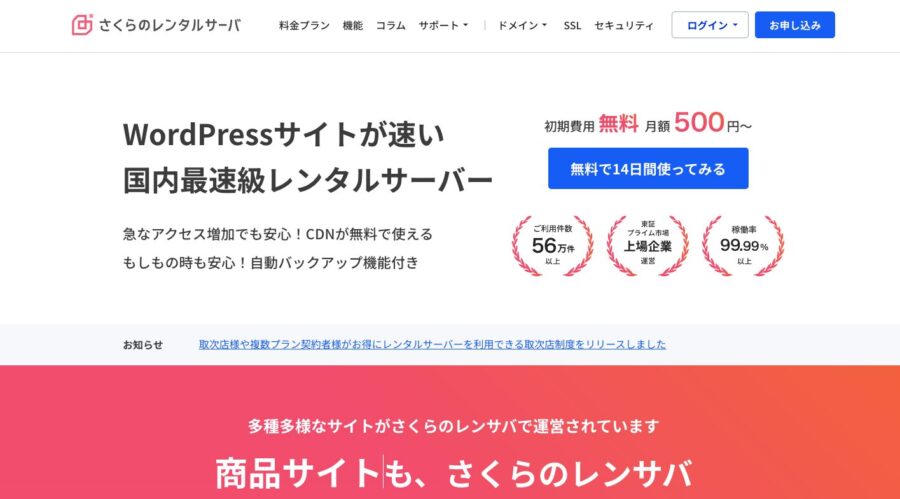
| 比較項目 | 評価 |
|---|---|
| 転送量 | 無制限 |
| 表示スピード | 普通 |
| 月額料金 | 月500円〜 |
| WordPressの 導入しやすさ | 20分で導入できる |
| 自動バックアップ | 14日間自動バックアップ |
| 複数サイト運営 | MySQL50個まで |
| 無料独自SSL | あり |
さくらのレンタルサーバは、1996年創業の超老舗レンタルサーバーです。
月500円から利用できる料金の安さが特徴のレンタルサーバーになります。しかし、他のサーバーと比較すると、料金の安さくらいしか強みがない状態です。
\月額425円からWordPressが作れる/
※2週間の無料トライアルあり
※クリックすると公式HPへ飛びます
さくらのレンタルサーバでWordPressを始める方法は、下記記事で詳しく解説しています。
④カラフルボックス

| 比較項目 | 評価 |
|---|---|
| 転送量 | 無制限 |
| 表示スピード | 普通 |
| 月額料金 | 月484円〜 |
| WordPressの 導入しやすさ | 10分で導入できる |
| 自動バックアップ | 14日間自動バックアップ |
| 複数サイト運営 | 無制限 |
| 無料独自SSL | あり |
カラフルボックスは、アダルトサイト運営OKのレンタルサーバーです。
4強サーバーに匹敵する機能を持ち合わせているにも関わらず、月484円から使えるのでコスパの高いサーバーといえます。
\今ならキャンペーンで料金50%OFF/
※30日間返金保証あり
※アダルトOKな格安サーバー
⑤シンレンタルサーバー

| 比較項目 | 評価 |
|---|---|
| 転送量 | 無制限 |
| 表示スピード | 高速 |
| 月額料金 | 月539円〜 |
| WordPressの 導入しやすさ | 10分で導入できる |
| 自動バックアップ | 14日間自動バックアップ |
| 複数サイト運営 | 無制限 |
| 無料独自SSL | あり |
シンレンタルサーバーは、エックスサーバー社が2021年にリリースしたレンタルサーバーで、表示スピードにこだわった革新性の高いサーバーです。
WordPressの高速環境を実現できる「KUSANAGI」を搭載しており、エックスサーバーよりもスピードを重視しているサーバーになります。
アダルトサイト運営もOKなサーバーです。
\コスパ最強!今なら半額キャッシュバック!/
※最安539円から!アダルトOK!
※クリックで公式サイトに飛びます
シンレンタルサーバーの評判やエックスサーバーとの違いについては、下記記事で詳しく解説したのでご覧ください。
⑥コアサーバー
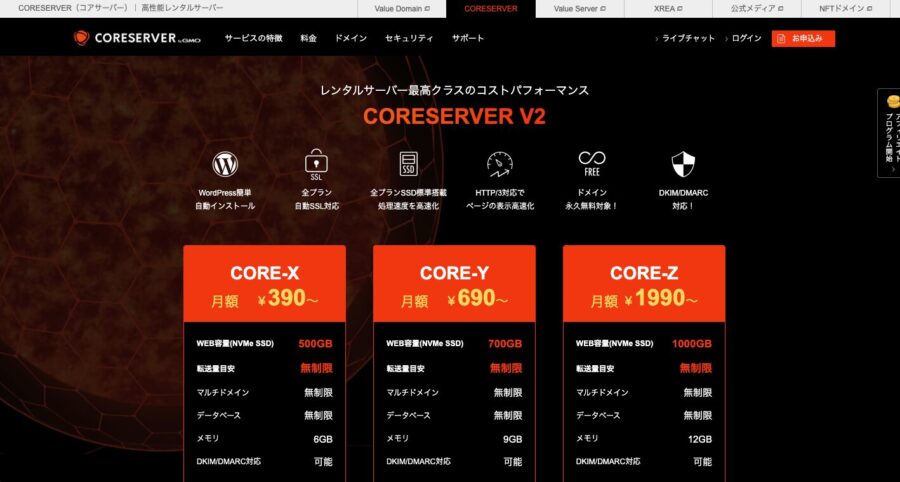
| 比較項目 | 評価 |
|---|---|
| 転送量 | 無制限 |
| 表示スピード | 普通 |
| 月額料金 | 月220円〜 |
| WordPressの 導入しやすさ | 30分以上かかる |
| 自動バックアップ | 15日間自動バックアップ |
| 複数サイト運営 | 無制限 |
| 無料独自SSL | あり |
コアサーバーは、月220円からWordPressを使える格安サーバーです。
GMOデジロック社が提供しており、価格が低いのが特徴になります。
あまり知名度は高くないですが、小規模なホームページなどに活用するのであれば、価格が安いのでおすすめです。
\月220円から使える格安サーバー/
※クリックで公式サイトに飛びます
⑦ヘテムル
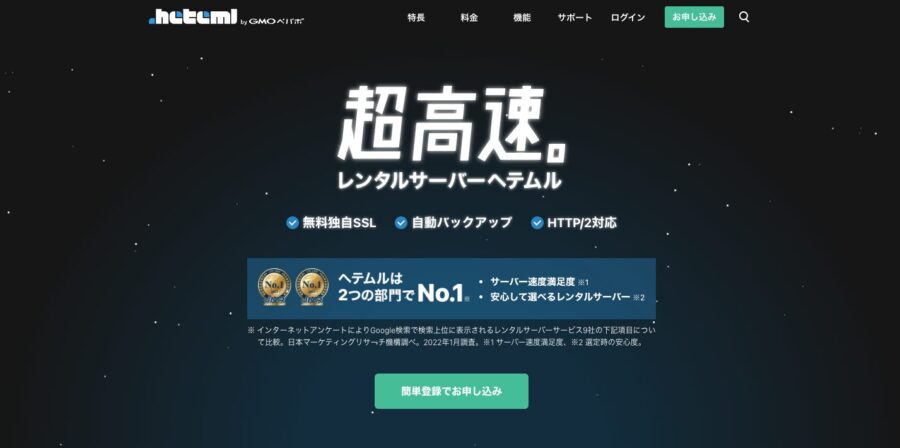
| 比較項目 | 評価 |
|---|---|
| 転送量 | 無制限 |
| 表示スピード | 普通 |
| 月額料金 | 月1,210円〜 |
| WordPressの 導入しやすさ | 10分で導入できる |
| 自動バックアップ | 14日間自動バックアップ |
| 複数サイト運営 | 無制限 |
| 無料独自SSL | あり |
ヘテムルは、ロリポップと同じGMOペパボ社が提供するレンタルサーバーです。
料金プランは月1,210円〜の1つのみで、シンプルな料金設定になっています。
他のレンタルサーバーと比較して料金が高い上に、独自ドメインの取得にも料金がかかるため、正直あまり選ぶことはないかなという印象です。
※クリックで公式サイトに飛びます
⑧スターレンタルサーバー
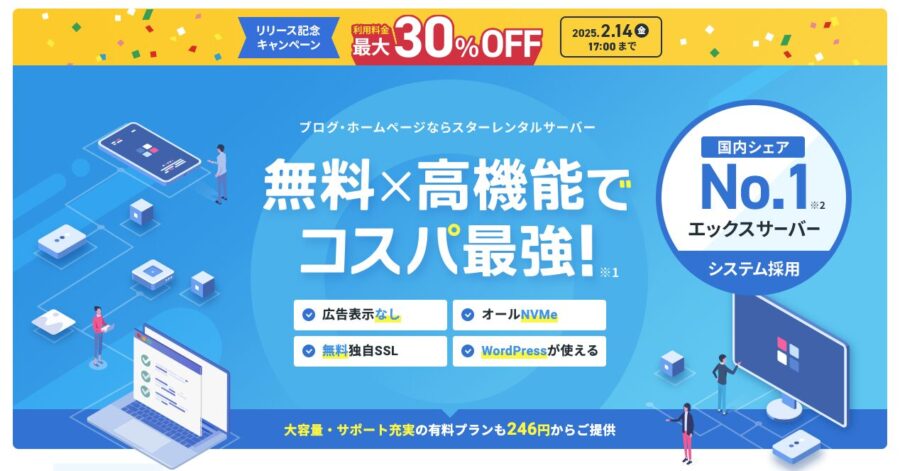
| 比較項目 | 評価 |
|---|---|
| 転送量 | 無制限 |
| 表示スピード | 普通 |
| 月額料金 | 月246円〜 |
| WordPressの 導入しやすさ | 10分で導入できる |
| 自動バックアップ | なし |
| 複数サイト運営 | MySQL50個まで |
| 無料独自SSL | あり |
スターレンタルサーバーは、ネットオウル社が提供するレンタルサーバーです。
元々は、スターサーバーという名前だったのですが、2024年12月にサービス終了して、「スターレンタルサーバー」という名前で再スタートしたサービスになります。
「スターレンタルサーバー」ではエックスサーバー社のシステムがベースとなって、以前よりも高速化しました。
無料から使える「フリープラン」もあるので、0円でWordPressを運営したいという方は使ってみてもいいかなとは思います。
\最大30%OFFキャンペーン中/
※新規契約で料金が最大30%OFF
※クリックで公式サイトに飛びます
⑨お名前.comレンタルサーバー
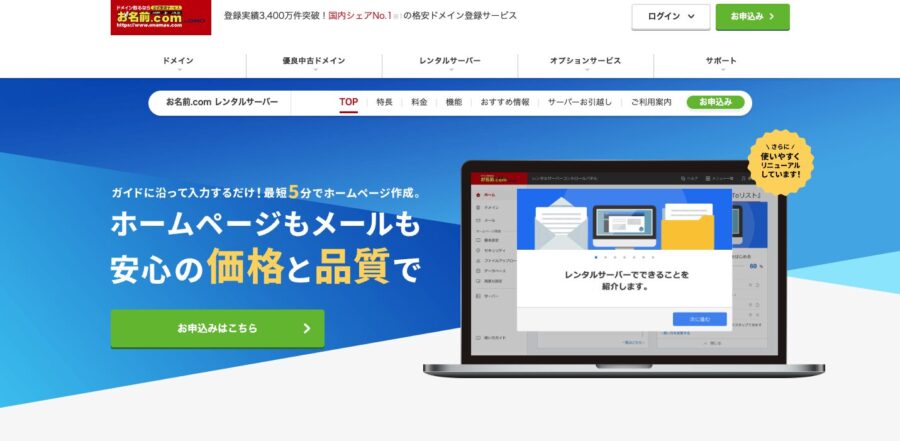
| 比較項目 | 評価 |
|---|---|
| 転送量 | 無制限 |
| 表示スピード | 普通 |
| 月額料金 | 月620円〜 |
| WordPressの 導入しやすさ | 10分で導入できる |
| 自動バックアップ | 14日間自動バックアップ |
| 複数サイト運営 | 無制限 |
| 無料独自SSL | あり |
お名前.comレンタルサーバーは、お名前ドットコムが運営しているレンタルサーバーです。
お名前ドットコムが提供しているということもあり、ドメインが無料でついてきます。
スペックも悪くはないのですが、4強サーバーと比較すると、全体的に特徴のないサーバーという感じになってしまう印象です。
\今なら料金50%OFFキャンペーン中/
※12ヶ月以上の契約で最大50%OFF
※クリックで公式サイトに飛びます
まとめ:WordPressブログにおすすめのレンタルサーバーで運営開始しよう!
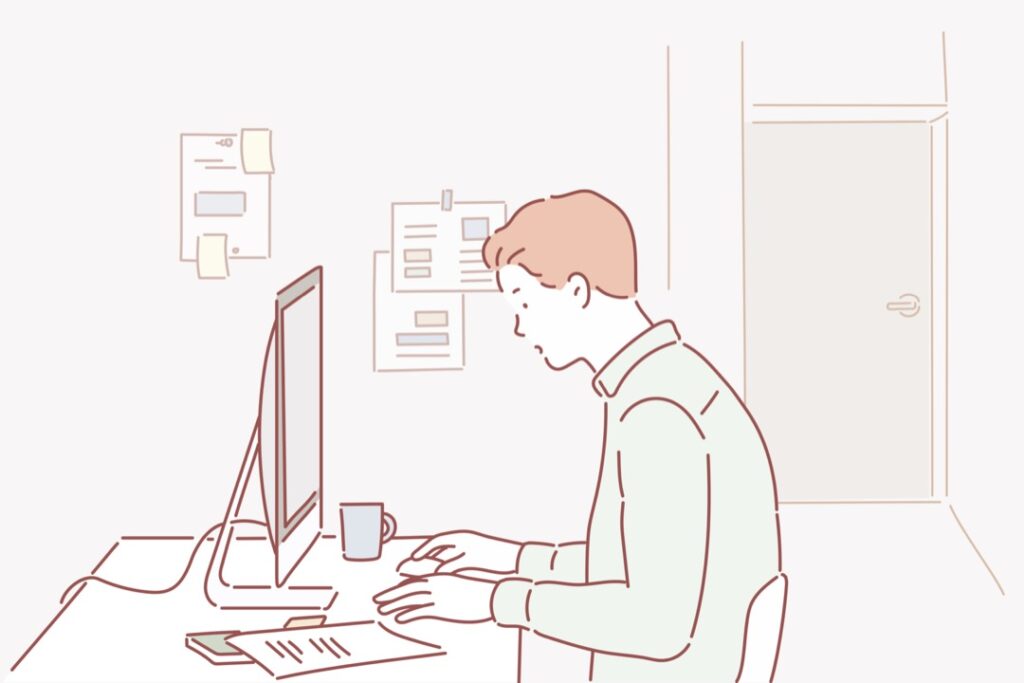
今回は、ブログにおすすめのレンタルサーバーをご紹介しました。
結論、下記の4つのサーバーの中から選んでおけばハズレはありませんよ。
| サーバー | おすすめ度 | 転送量 | スピード | 月額料金 | WordPress 導入 | バック アップ | 複数 サイト | SSL 設定 |
|---|---|---|---|---|---|---|---|---|
ConoHa WING | 無制限 | 国内最速 | 月660円 | 10分 | 14日間 | 無制限 | あり | |
エックスサーバー | 無制限 | 高速 | 月693円 | 10分 | 14日間 | 無制限 | あり | |
ロリポップ! | 無制限 | 高速 | 月550円 | 20分 | 7日間 | 無制限 | 手動 | |
mixhost | 無制限 | 高速 | 月880円 | 10分 | 14日間 | 無制限 | あり |
サーバーを選んだ後は、WordPressブログを立ち上げていきましょう。
今回は以上です。